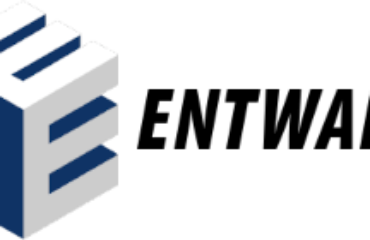ClamAV auf einem CentOS 7 System installieren
von
Michael Kleger
/
Dienstag, 15 August 2017
/
Veröffentlicht in
CentOS, Linux, Tipps und Tricks, Webserver
Damit der ClamAV korrekt funktioniert reicht es nicht aus nur den clamav-server zu installieren sondern da muss noch einiges mehr gemacht werden.
- EPEL Repository hinzufügen:
yum -y install epel-release yum clean all
- Nötige Software installieren:
yum -y install clamav-server clamav-data clamav-update clamav-filesystem clamav clamav-scanner-systemd clamav-devel clamav-lib clamav-server-systemd spamassassin
- SELinux Konfigurieren:
setsebool -P antivirus_can_scan_system 1 setsebool -P clamd_use_jit 1
- SELinux Überprüfen:
getsebool -a | grep antivirus
- ClamAV Konfigurieren:
sed -i -e "s/^Example/#Example/" /etc/clamd.d/scan.conf sed -i -e "s/^#LocalSocket \/var\/run\/clamd.scan\/clamd.sock/LocalSocket \/var\/run\/clamd.scan\/clamd.sock/" /etc/clamd.d/scan.conf sed -i -e "s/^Example/#Example/" /etc/freshclam.conf
Wer noch den TCP Socket benötigt führt einfach noch folgenden Befehl aus:
sed -i -e "s/^#TCPSocket 3310/TCPSocket 3310/" /etc/clamd.d/scan.conf sed -i -e "s/^#TCPAddr 127.0.0.1/TCPAddr 127.0.0.1/" /etc/clamd.d/scan.conf
- ClamAV Definitions Datenbank Updaten:
freshclam
- Service einrichten und starten:
systemctl enable clamd@scan systemctl start clamd@scan